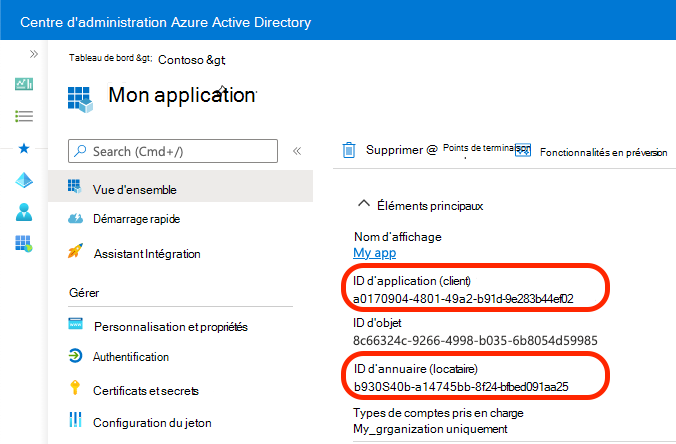Exercice - Inscrire une application avec l’ID Microsoft Entra
Dans cet exercice, vous allez apprendre à inscrire une application monopage dans l’ID Microsoft Entra pour activer les services d’authentification et d’autorisation pour votre application.
Accédez au Centre d’administration Microsoft Entra (https://aad.portal.azure.com).
Sélectionnez Identité -> Applications -> Inscriptions d’applications dans le menu de gauche.
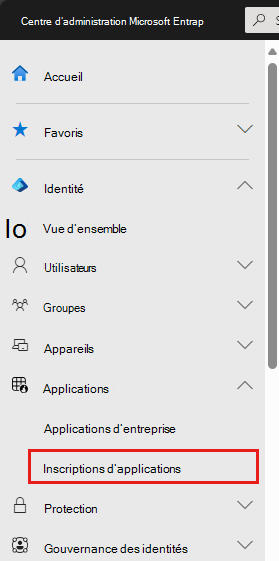
Sélectionner les inscriptions d’applications.
Créez une inscription d’application en sélectionnant Nouvelle inscription.
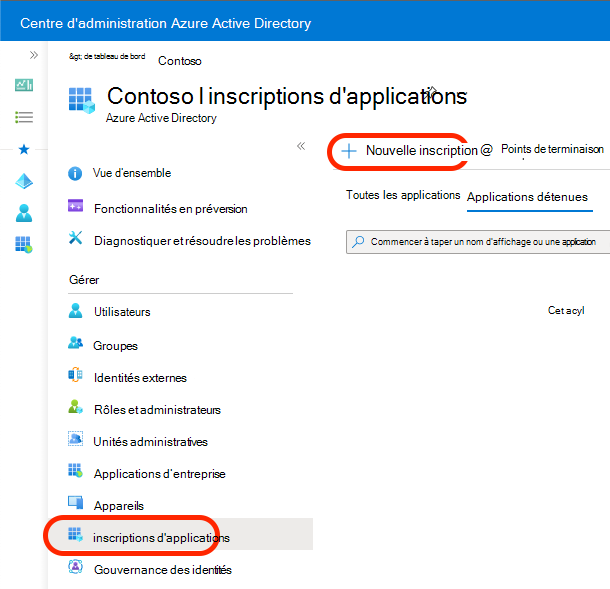
Pour Nom, nommez votre application, par exemple, spa-aad-app.
Pour Types de comptes pris en charge, sélectionnez Comptes dans cet annuaire d’organisation uniquement (client unique).
Pour URI de redirection(facultatif), sélectionnez Application à page unique (URI).
Dans la zone de l’URI de redirection, entrez
http://localhost:8080.Sélectionnez le bouton Inscrire.
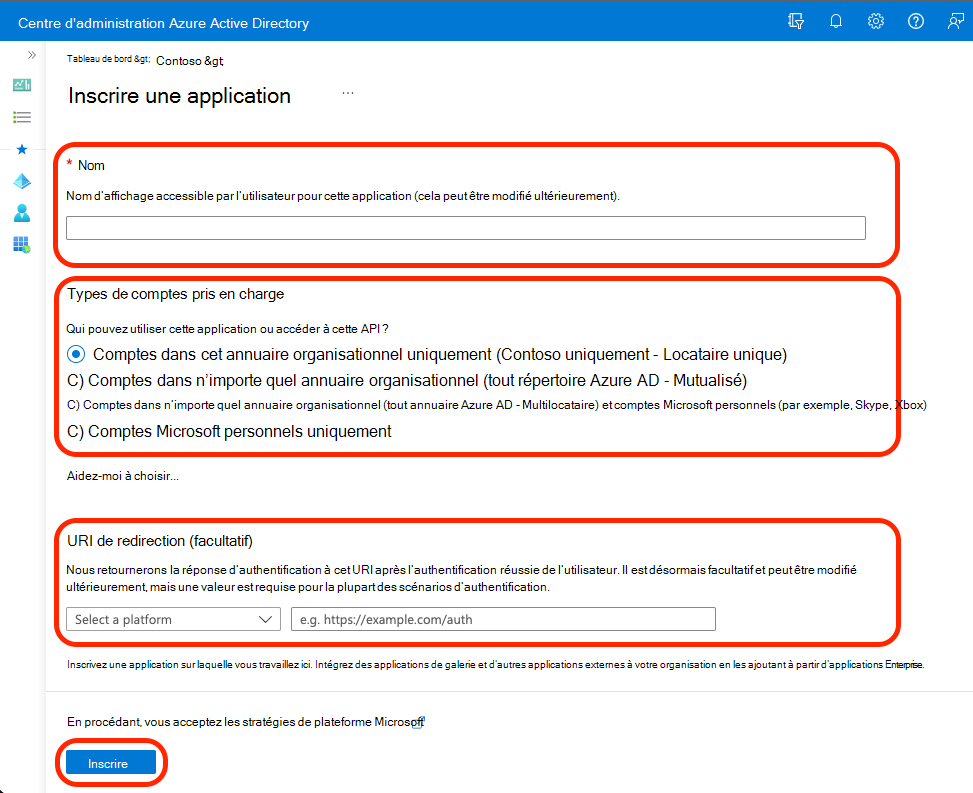
Une fois votre application inscrite, sélectionnez Vue d’ensemble.
Copiez les valeurs ID de l’application (client) et ID d’annuaire(client), puis enregistrez les valeurs quelque part. Vous en aurez besoin dans les prochaines étapes.